Per aggiungere una o più travi con le impostazioni di proprietà specificate nello strumento Trave strutturale selezionato, attenersi alla procedura indicata di seguito. È possibile aggiungere una trave in qualsiasi punto dell'area di disegno specificando un punto iniziale e un punto finale oppure posizionare una trave e assegnarle delle dimensioni in relazione al bordo di un oggetto esistente. Lo stile specificato nello strumento attribuisce la forma alla trave, che viene estrusa lungo il percorso definito nell'area di disegno.
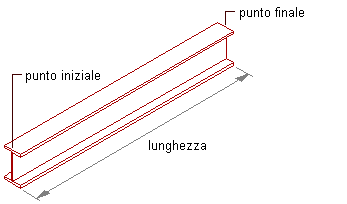
Creazione di una trave
- Aprire la tavolozza degli strumenti contenente lo strumento trave strutturale che si desidera utilizzare e selezionarlo. Suggerimento: Se necessario, scorrere la tavolozza per visualizzare lo strumento desiderato. Dopo averlo selezionato, per rendere visibile un'area più ampia del disegno, spostare o nascondere il riquadro proprietà.Nota: In alternativa è possibile scegliere


 .
. 
- Per scostare la o le nuove travi dall'elevazione del livello corrente, fare doppio clic sul valore Elevazione nella barra di stato dell'applicazione, situata nella parte inferiore dell'area di lavoro. Specificare un valore di elevazione (o specificare un punto di un oggetto esistente nell'area di disegno), fare clic su OK, quindi fare clic sul pulsante per lo snap Z a destra del valore Elevazione.
- Posizionare la o le nuove travi nell'area di disegno.
Per... Procedere nel modo seguente... Creare una singola trave indipendente dagli altri oggetti Specificare un punto iniziale e un punto finale per la trave, quindi premere INVIO. Creare più travi indipendenti dagli altri oggetti ma collegate tra loro, utilizzando il punto finale di una trave come punto iniziale della trave successiva Specificare un punto iniziale e un punto finale, quindi specificare i punti finali aggiuntivi necessari. Premere INVIO per terminare il comando. Creare una trave collegata ad un elemento strutturale esistente Specificare un punto iniziale e un punto finale; uno di questi deve trovarsi sull'asse o sul punto finale dell'elemento esistente. Premere INVIO per terminare il comando. Aggiungere travi lungo uno o più bordi di una soletta, una soletta tetto o un muro Spostare il cursore lungo un bordo dell'oggetto per visualizzare un'anteprima della trave, quindi fare clic per aggiungere una trave lungo tale bordo o premere CTRL e fare clic per aggiungere travi lungo tutti i bordi dell'oggetto. Premere INVIO per terminare il comando. Aggiungere travi lungo uno o più segmenti di una griglia di colonne Spostare il cursore su un segmento della griglia per visualizzare un'anteprima della trave, quindi fare clic per aggiungere una trave lungo tale segmento, premere CTRL e fare clic per aggiungere travi lungo tutti i segmenti della linea griglia corrente oppure premere due volte CTRL e fare clic per aggiungere travi lungo tutti i segmenti della griglia. Premere INVIO per terminare il comando. Nota: Per aggiungere una trave che attraversa un oggetto da un bordo all'altro, anziché posizionarla lungo uno dei bordi dell'oggetto, è possibile cambiare l'impostazione di Tipo di layout da Bordo a Riempimento nel riquadro proprietà.